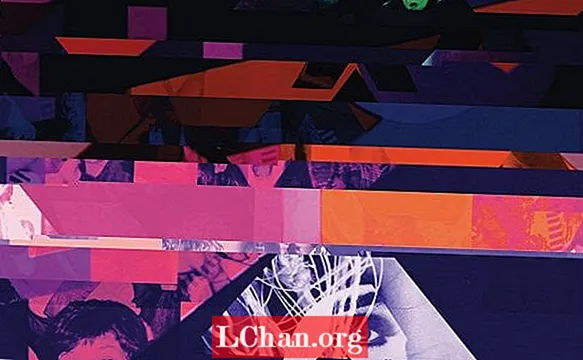
Suunnittelijana etsin aina tapoja rikkoa muotti ja siirtyä pois suunnittelun säännöistä. Innoittamana Dada-ajanjaksoon ja kiehtovaan sattuman elementtiin, näytän sinulle tavan rikkoa sääntöjä ja rikkoa kuvan koodi.
Tässä opetusohjelmassa keskitymme siihen, miten kuva voidaan muodostaa sen perusmuodoksi, ennen kuin hajotat sen ja kiinnitämme sen takaisin yhteen. Tapamme, jolla teemme tämän, perustuu suurelta osin sattuman elementteihin, joten emme tiedä miltä lopullinen kuva näyttää, ennen kuin prosessi on valmis. Kun olet oppinut tässä käsitellyt taidot, voit irrottautua suunnittelun ja tekniikan asettamista rajoista, jolloin työsi tulee todella vapaaksi ja ilman rajoituksia.
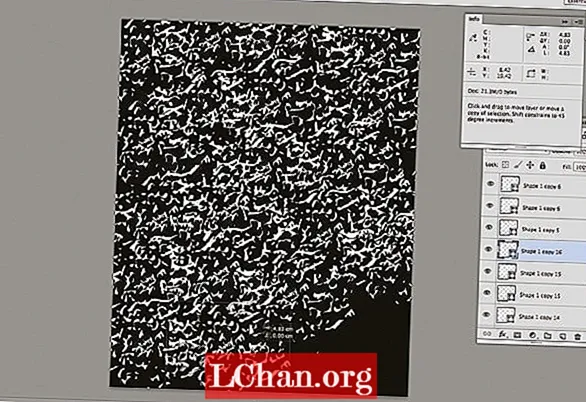
01 Kopioi ensin kuva työpöydälle ja aloita muokkaamalla tiedostotyyppiä. Napsauta vain Nimeä uudelleen ja korvaa .webp tiedostolla .txt - kun valintaikkuna tulee näkyviin, valitse Käytä .txt-tiedostoa. Saat parhaat tulokset käyttämällä pienempiä pakattuja tai Internetistä ladattuja tiedostoja.
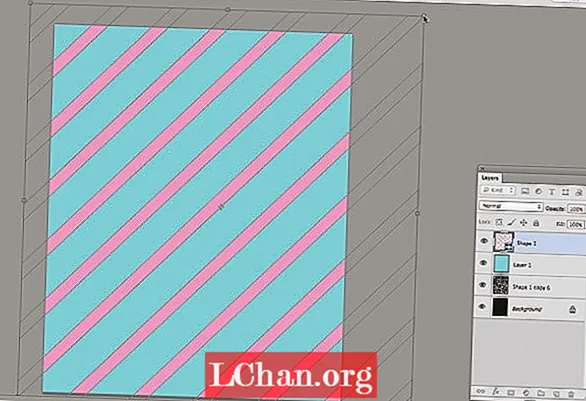
02 Avaa .txt-tiedosto TextEditillä tai muulla tekstinkäsittelyohjelmalla. Huomaat, että koodeja ja numeroita on laaja joukko, mutta älä huoli. Aivan kuten HTML, koodin yläosa kertoo kuvalle, mitä tehdä, kun se avataan, joten jätämme sen toistaiseksi. Selaa noin 1/8-tie alaspäin, kunnes näet yllä korostetun kaltaisen alueen.
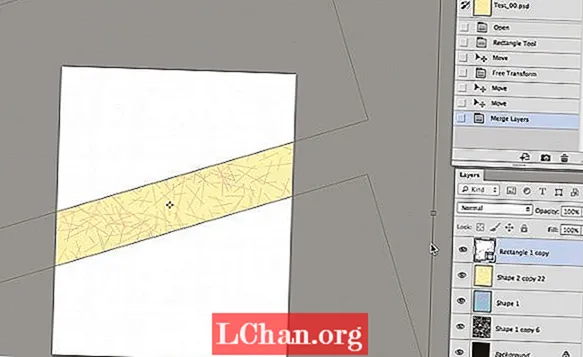
03 Seuraavaksi sinun on vain korostettava osa koodista ja leikattava se asiakirjasta. Kuinka suuri tai pieni menetkin, on sinun tehtäväsi: yksinkertainen sääntö on, että mitä enemmän koodia korostat, sitä suurempi on vääristymän ala lopullisessa kuvassa. Sama koskee pienempiä korostettuja osia, jolloin syntyy pienempiä vääristymiä.
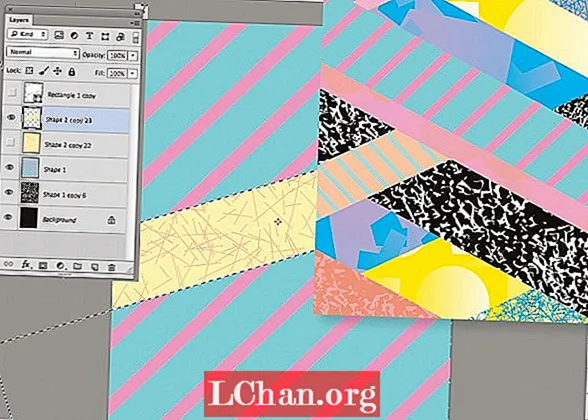
04 Kun olet leikannut osan koodista, vieritä asiakirjaa alaspäin ja liitä se takaisin mihin tahansa satunnaiseen paikkaan. Mitä kauempana vierität alkuperäisestä valinnasta, sitä suurempi aukko on lopullisen kuvan jokaisen vääristyneen kappaleen välillä.
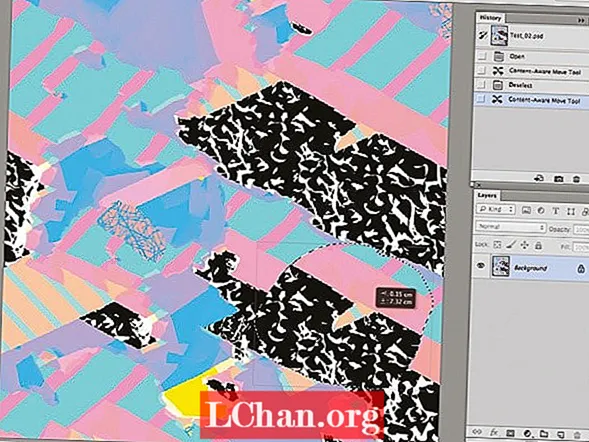
05 Valitse toinen koodiosa dokumentista. Tällä kertaa kopioimme tämän teoksen nähdäksesi, kuinka se vaihtelee edellisessä vaiheessa tekemästäsi leikkausvalinnasta.

06 Vieritä taas koodia alaspäin ja liitä teksti takaisin asiakirjaan. Toista näitä vaiheita aina alaspäin, kunnes saavutat asiakirjan 1/8-alaosan. Keskeinen asia, joka on pidettävä mielessä tätä tehtäessä, on se, että jokainen valinta on osa kuvaa, ja kopioimalla ja liittämällä se johonkin eri kohtaan yksinkertaisesti siirrät valinnan uuteen paikkaan alkuperäisen kuvan sisällä.
![]()
07 Kun olet valmis, tallenna asiakirja ja poistu takaisin työpöydälle. Jälleen, kuten ensimmäisessä vaiheessa, meidän on vaihdettava tiedostopääte takaisin .webp: ksi. Valitse vain Nimeä uudelleen ja vaihda tiedosto takaisin .webp-muotoon. Kuvasi palautetaan nyt takaisin - mutta tällä kertaa se on vääristynyt. (Jos ei, olet saattanut rikkoa ylimmän koodin. Turvallisuuden varmistamiseksi kokeile ensin asiakirjan keskellä olevaa koodia.)


